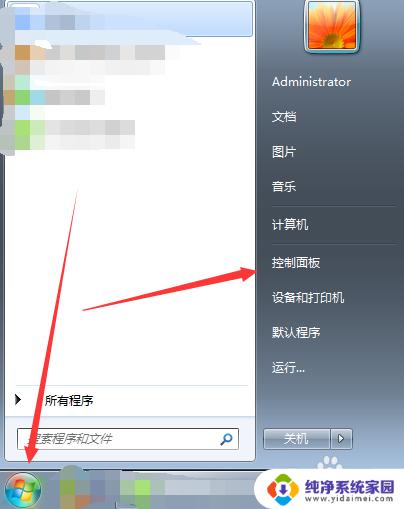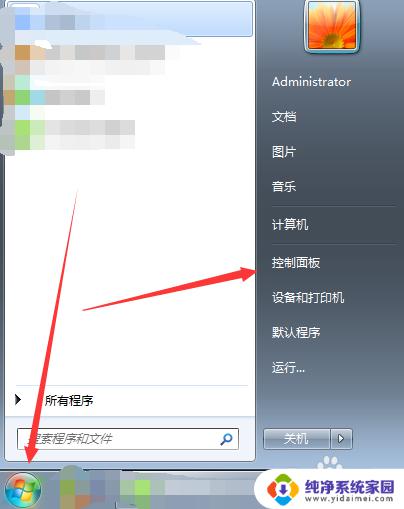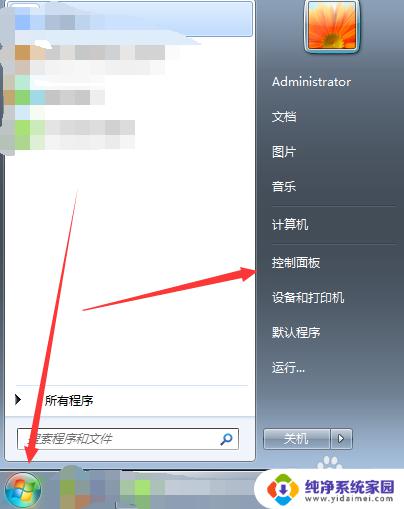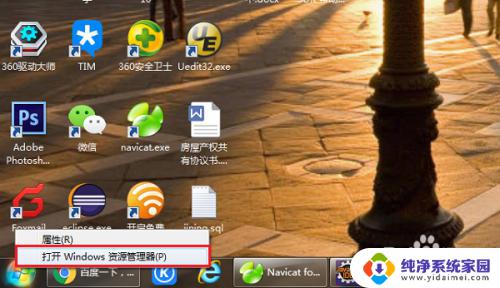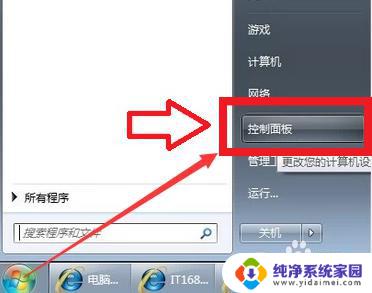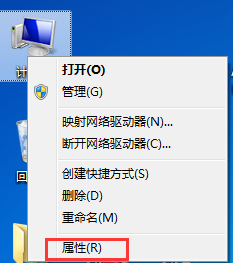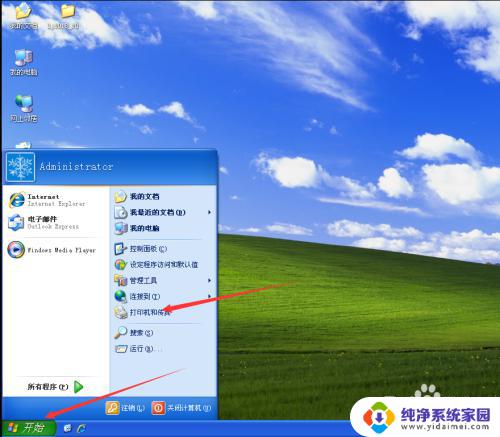windows7设置怎么打开 win7系统如何打开系统配置界面
对于使用Windows 7操作系统的用户来说,了解如何打开系统配置界面是非常重要的,系统配置界面提供了许多个性化设置和优化选项,可以帮助用户对电脑进行个性化调整,提升系统性能。要打开系统配置界面,用户可以通过多种方式实现,如通过开始菜单搜索栏输入msconfig命令,或者通过快捷键Win + R打开运行窗口并输入msconfig命令,还可以在控制面板中找到系统配置选项。不论使用哪种方式,掌握打开系统配置界面的方法将为用户提供更多操作选项,让用户能够根据自己的需求进行系统设置。
具体方法:
1.点击开始菜单,选择控制面板。
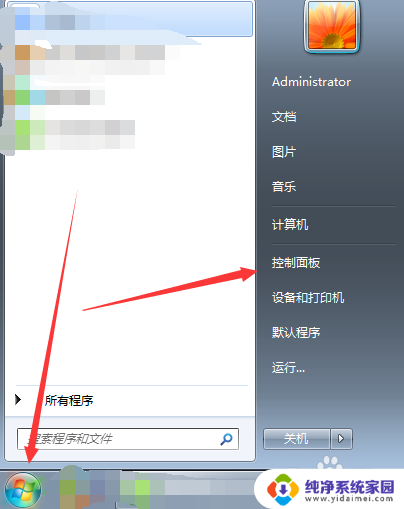
2.控制面板中点击管理工具。
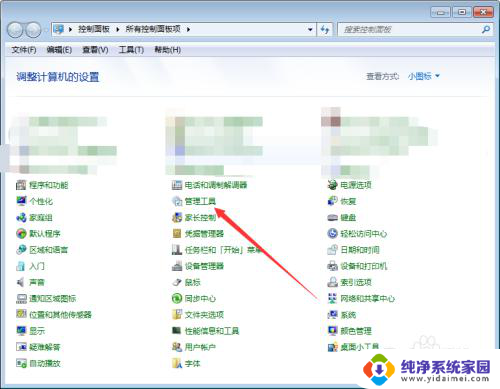
3.管理工具中双击系统配置。
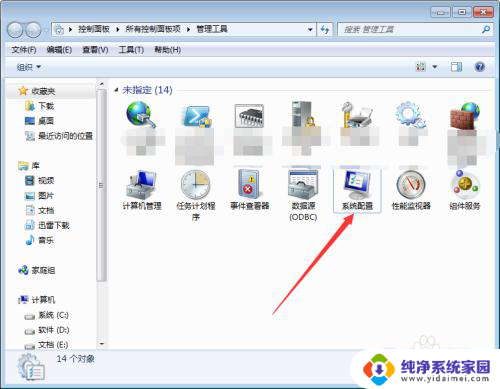
4.弹出系统配置窗口,其中可设置常规、引导、服务、启动和工具选项。
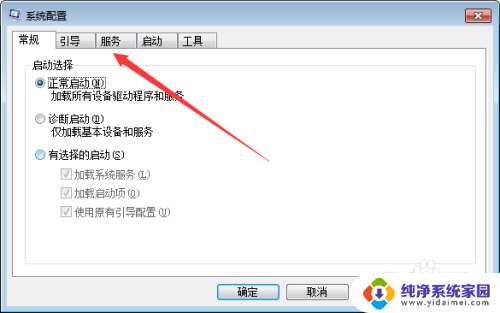
5.或者使用运行输入msconfig命令来打开系统配置窗口。
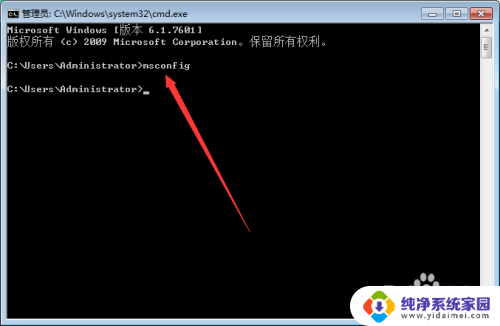
6.总结
其中不习惯使用运行来进行打开系统配置的朋友就可以选择第一种方法,其主要原因为记不住该命令。以上两种方法希望能帮到大家。
以上就是如何打开Windows 7设置的全部内容,如果您遇到相同的问题,可以参考本文中介绍的步骤进行修复,希望这对大家有所帮助。